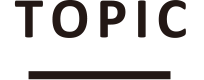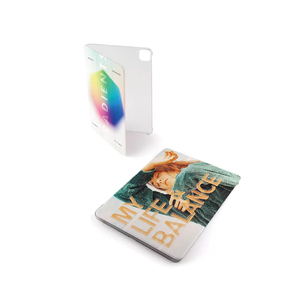もくじ
Airpodsのノイズキャンセリングが弱くなった!対処法をご紹介!

みなさん、AirPods Proはどういった場面で使っていますか。
毎日、肌身離さず持っているという人も多いかもしれません。
AirPods Proにはさまざまな優れた機能がありますが、使っている人が重宝する機能の1つにノイズキャンセリング機能があるのではないでしょうか。
周囲の話し声を気にせず、勉強に集中したいときや電車の中で本を読むときなど、いろいろな場面で大活躍ですよね。
しかし、使い続けていると、以前よりも雑音が聞こえるようになったと感じることはありませんか。
この場合、AirPods Proの設定や装着など、どこかしらに原因がある可能性が高いのです。
ノイズキャンセリングが弱くなったと感じたら、そのままにせず、改善させましょう。
この記事では、ノイズキャンセリングが弱くなったと感じる原因と対処法について紹介します。
AirPods Proといえばノイズキャンセリング機能
AirPods Proの1番の良さは、なんと言ってもノイズキャンセリング機能です。
その名の通り、周囲の雑音(ノイズ)を打ち消す(キャンセル)という機能であり、集中したいときには便利な機能です。
AirPods Proはノイズキャンセリングの強弱が変えられないため、調整する必要はありません。
AirPods ProのiPhoneへの接続と操作とは?
AirPods ProのiPhoneへの接続はとても簡単に行えます。
Bluetoothをオンにしてバッテリーケースの蓋を開けておくだけで、iPhoneに認識されます。
iPhoneとの接続が完了すれば、iPhoneの画面上でAirPodsのバッテリーを確認できるようになっています。
AirPods本体、ケースそれぞれでバッテリーを把握できるのは助かりますよね。
また、iPhoneの設定アプリからBluetoothを開くと、AirPods Proをカスタマイズできます。
AirPods Proを長押ししたときの動作を左右それぞれで設定できるようになっています。
おすすめの設定は、片方をノイズコントロール、もう片方をSiriの呼び出しにしておくことです。
ノイズコントロールでは、ノイズキャンセリングと外部音取り込みの切り替えができます。
ノイズキャンセリングと外部音取り込みをすぐに切り替えられるようにしておくことで、急に話しかけられたときや買い物の場面などで役立ちます。
Siriの呼び出しができるようにしておくと、手が離せないときに声での操作が可能になるため大変便利です。
デフォルトの設定では、左右ともノイズコントロールになっています。
自分の使い方に合わせて好きなように設定すると良いでしょう。
AirPods Proのノイズキャンセリングが弱くなった原因とは?
AirPods Proを使っているとノイズキャンセリングが弱いと感じることもあるのではないでしょうか。
ノイズキャンセリングが弱いと感じる原因として、ノイズキャンセリングがオフになっていることやファームウェアバージョンが古いことなどが考えられます。
しかし、普通に過ごしているだけでは何が原因かわかりませんよね。
原因を特定し、解決するためにはいくつかの方法で確認する必要があります。
AirPods Proのノイズキャンセリングが弱いときの対処法6つとは?
ノイズキャンセリング機能が弱い原因として考えられるものを紹介しましたが、以下の6つの方法を試しながら解決していきましょう。
ノイズキャンセリングがオフになっている
普段はオンになっているはずなのに、いつの間にかオフになっていたというのは原因としてよくあるものです。
ここでは、iPhoneとMacBookに分けて、ノイズキャンセリングの確認方法を紹介します。
iPhoneで確認するときにはまず、iPhoneとAirPods Proを接続し、耳に装着してください。
次に、設定のアプリからBluetoothを選び、AirPods Proの欄にある青い「i」のマークをタッチしましょう。
この画面でノイズキャンセリングのところに青い丸があれば、ノイズキャンセリングはオンになっています。
MacBookで確認する際もまず、MacBookとAirPods Proを接続して耳に装着してください。
次に、システム環境設定からBluetoothを選び、オプションをタッチしましょう。
この画面でノイズキャンセリングのところにチェックがあれば、ノイズキャンセリングはオンになっています。
ファームウェアバージョンが最新でない
ファームウェアバージョンとは、iPhoneでいうところのiOSのようなものです。
これが最新でない場合、システムに不具合が起こる可能性があります。
基本的には自動でアップロードされるようになっていますが、使い方によってはアップロードされないこともあるため確認が必要です。
もし最新でなかった場合は、アップデートを実行することでノイズキャンセリングの問題は解決するでしょう。
イヤーチップが合っていない
イヤーチップとは、耳にはめるゴムの部分のことです。
これが合っていない場合、十分にノイズキャンセリングの機能が発揮されないことがあります。
AirPods ProのイヤーチップにはSMLの3つのサイズがあり、自分の耳に合ったサイズを選ばなければなりません。
AirPods Proにもともと装着されているイヤーチップはMサイズです。
SサイズとLサイズはAirPods Proの箱の中に入っています。
自分の耳に合ったサイズかどうか確認するためには装着テストを行いましょう。
まずは、AirPods ProとiPhoneをつなげ、耳に装着しましょう。
次に、設定のアプリから「Bluetooth」を選び、自分のデバイスという項目の中のAirPods Proの欄にある青い「i」のマークをタッチしましょう。
青字の「イヤーチップ装着テスト」を選び、「続ける」をタッチした後、再生ボタンを押すとテストが始まります。
5秒ほど待つと結果が出ます。
「密閉されています」と表示されていれば、自分の耳に合ったサイズであるということになります。
「イヤーチップを調整するか、ほかのチップにしてください。」と表示された場合は、別のサイズでやり直しをしましょう。
メッシュ部分が汚れている
メッシュ部分はスピーカーになっているので、ここが汚れているとノイズキャンセリングがうまく機能しません。
掃除が面倒くさいと感じる人もいるかもしれませんが、機能を最大限に発揮しながら大事に使うためにも、お手入れはしっかりとしましょう。
リセットする
上記の4つの手段を試してもノイズキャンセリングに違和感がある場合は、一度リセットしてみましょう。
リセットの仕方は以下の通りです。
まずは、設定のアプリから「Bluetooth」を選び、自分のデバイスという項目の中のAirPods Proの欄にある青い「i」のマークをタッチしましょう。
その後、青字の「このデバイスの登録を解除」を選択し、次に出てくる赤字の「デバイスの登録を解除」をタッチします。
これでリセットは完了です。
最後に、もう一度接続し、ノイズキャンセリングが機能しているかどうか確認してみてください。
Appleサポートに連絡する
上記の対処法を全て試しても改善されなかった場合は、最終手段としてAppleサポートに連絡してください。
上記5つの方法はすでに試したうえで連絡しているということを伝えると、重複した情報のやりとりをする手間が省け、より的確な情報を早く得られるでしょう。
まとめ
AirPods Proのノイズキャンセリングが弱くなったと感じる原因と対処法について紹介しました。
ノイズキャンセリングが弱くなった原因としては、AirPods Proそのものに問題がある可能性よりも設定や装着などに関する問題の可能性が高いのです。
これらに問題がある場合はすぐに解決できるので、この記事を参考に試してみましょう。
AirPods Proの最大の機能であるノイズキャンセリングが弱くなったと感じているのに何もしないというのはもったいないことです。
AirPods Proの値段は決して安くはありませんし、できる限りすべての機能を最大限に発揮させたいですよね。
購入したAirPods Proを良い状態で使い続けるためにも、ノイズキャンセリングの違和感はすぐに解決しましょう。